Hoe u het snijpunt van twee lijnen in google spreadsheets kunt vinden
U kunt de volgende formules gebruiken om het snijpunt van twee rechte lijnen in Google Spreadsheets te vinden:
Zoek de X-waarde van het snijpunt:
=(INTERCEPT(y2,x2)-INTERCEPT(y1,x1))/(SLOPE(y1,x1)-SLOPE(y2,x2))
Deze formule gaat ervan uit dat x1 en x2 een array van x-waarden voor elke rij vertegenwoordigen en dat y1 en y2 een array van y-waarden voor elke rij vertegenwoordigen.
Zodra u deze x-waarde heeft gevonden, kunt u die waarde in deze formule invoeren om de y-waarde van het snijpunt te vinden:
Zoek de Y-waarde van het snijpunt:
=SLOPE(y1,x1)*x_intercept+INTERCEPT(y1,x1)
Het volgende stapsgewijze voorbeeld laat zien hoe u deze formules in de praktijk kunt gebruiken.
Stap 1: Voer de waarden voor elke rij in
Laten we beginnen met het invoeren van de coördinaten (x, y) van twee lijnen:
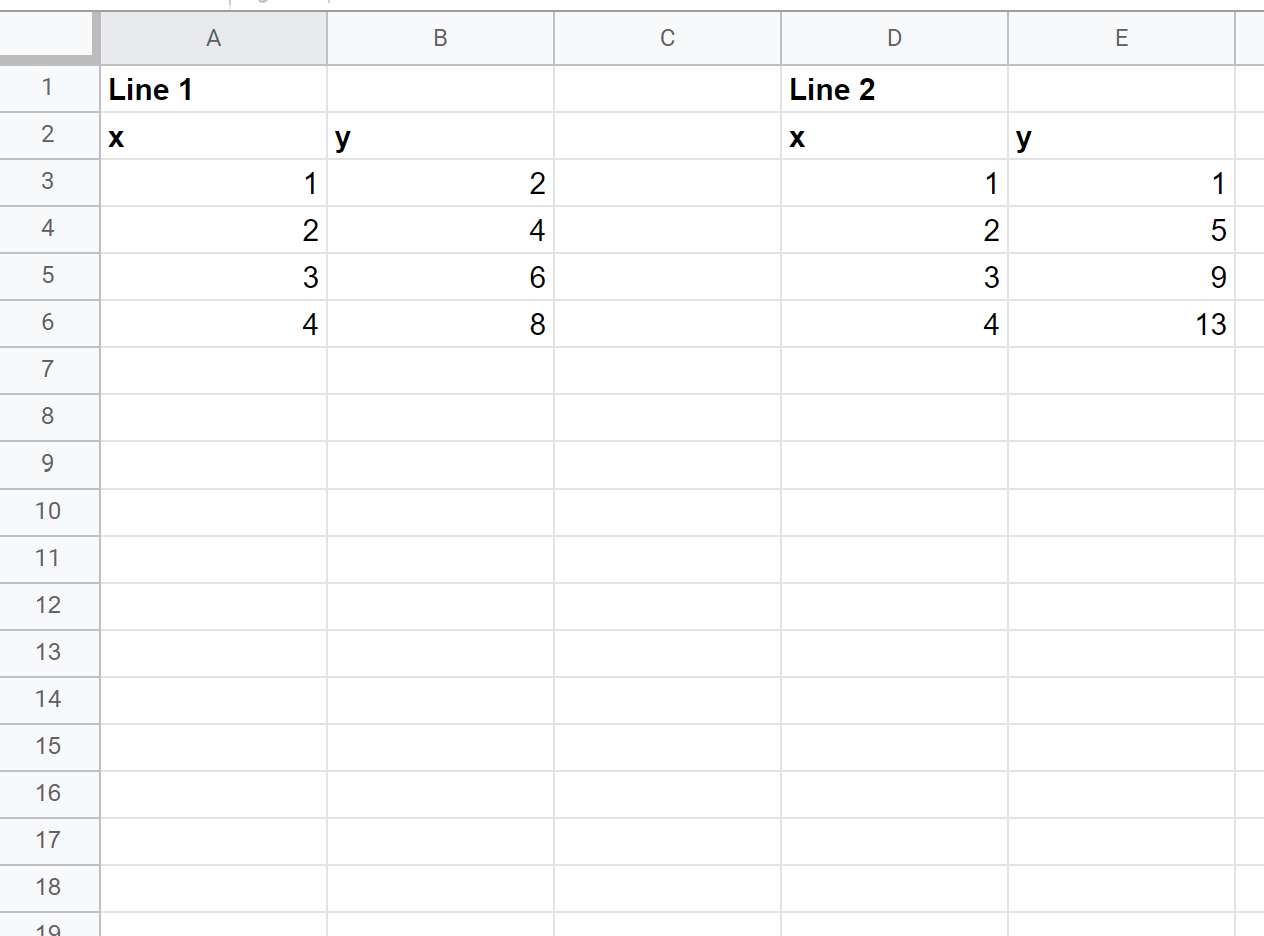
Stap 2: Zoek de X-waarde van het snijpunt
Typ vervolgens de volgende formule in cel B10 om de x-waarde van het snijpunt te vinden:
=(INTERCEPT( E3:E6 , D3:D6 )-INTERCEPT( B3:B6 , A3:A6 ))/(SLOPE( B3:B6 , A3:A6 )-SLOPE( E3:E6 , D3:D6 ))
De volgende schermafbeelding laat zien hoe u deze formule in de praktijk kunt gebruiken:
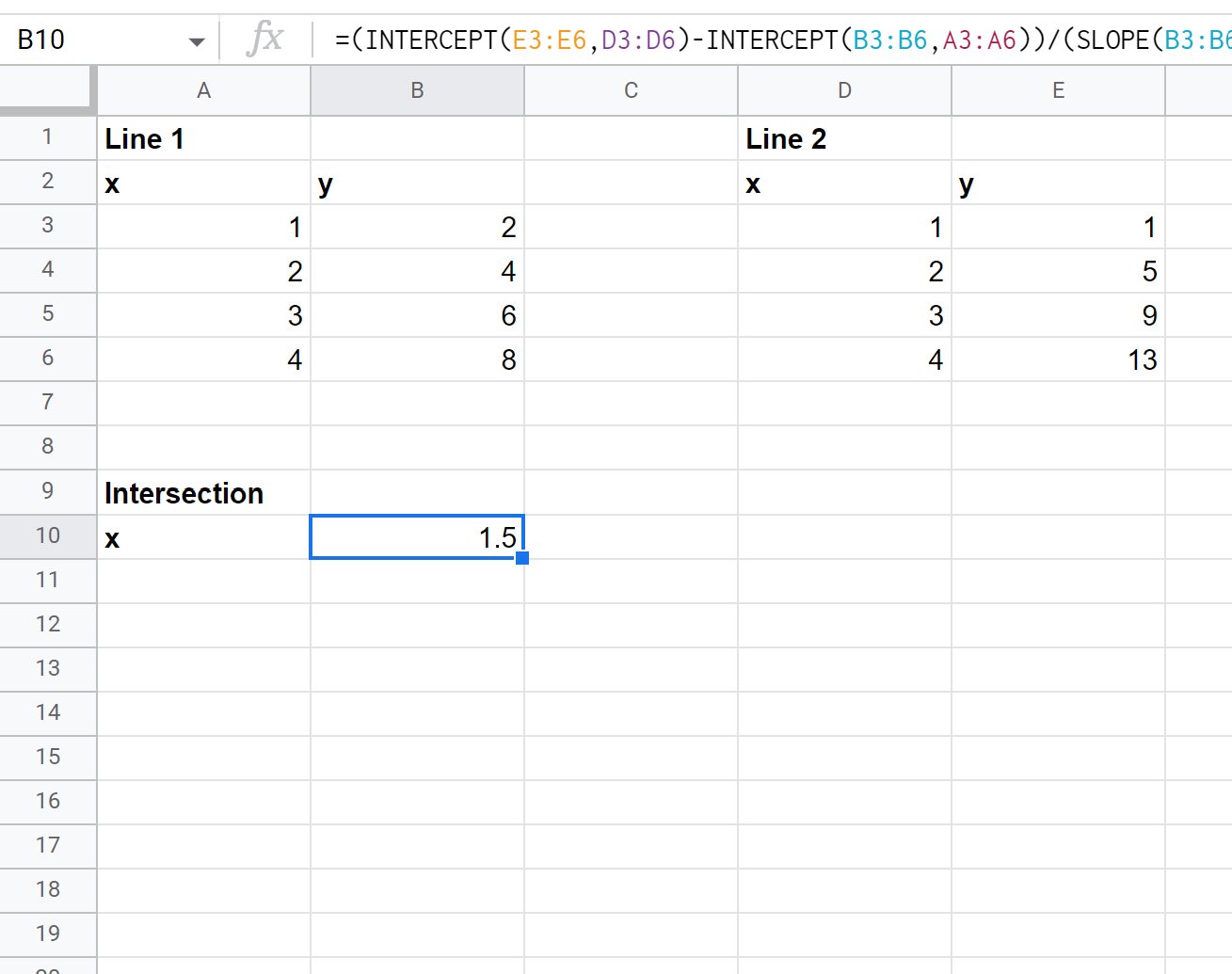
De x-waarde van het snijpunt blijkt 1,5 te zijn.
Stap 3: Zoek de Y-waarde van het snijpunt
Typ vervolgens de volgende formule in cel B11 om de y-waarde van het snijpunt te vinden:
=SLOPE( B3:B6 , A3:A6 )* B10 +INTERCEPT( B3:B6 , A3:A6 )
De volgende schermafbeelding laat zien hoe u deze formule in de praktijk kunt gebruiken:
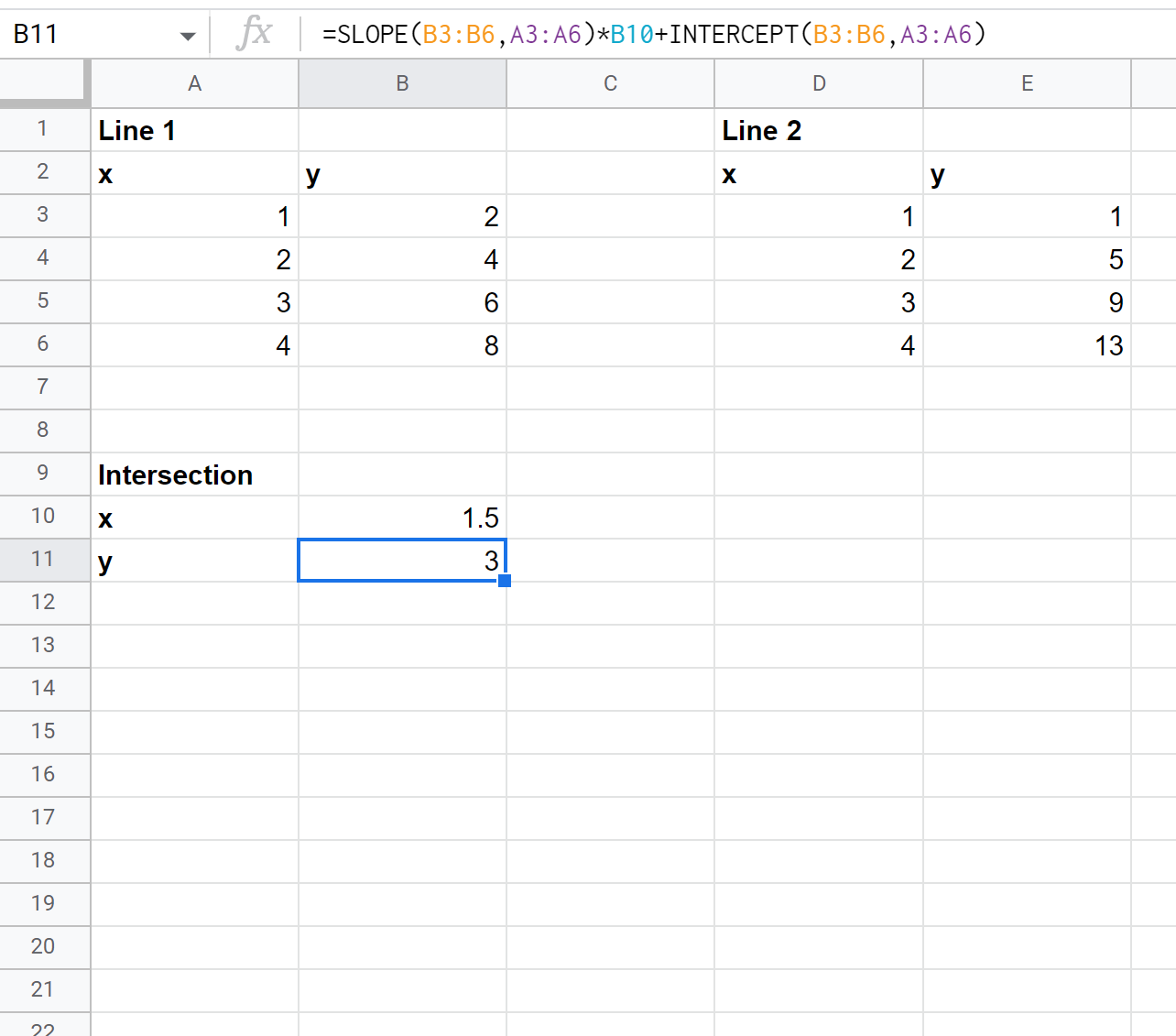
De y-waarde van het snijpunt blijkt 3 te zijn.
Stap 4: Visualiseer het snijpunt
Als we elke lijn op hetzelfde pad volgen, zien we dat het snijpunt zich inderdaad op de coördinaten (x, y) van (1.5, 3) bevindt:
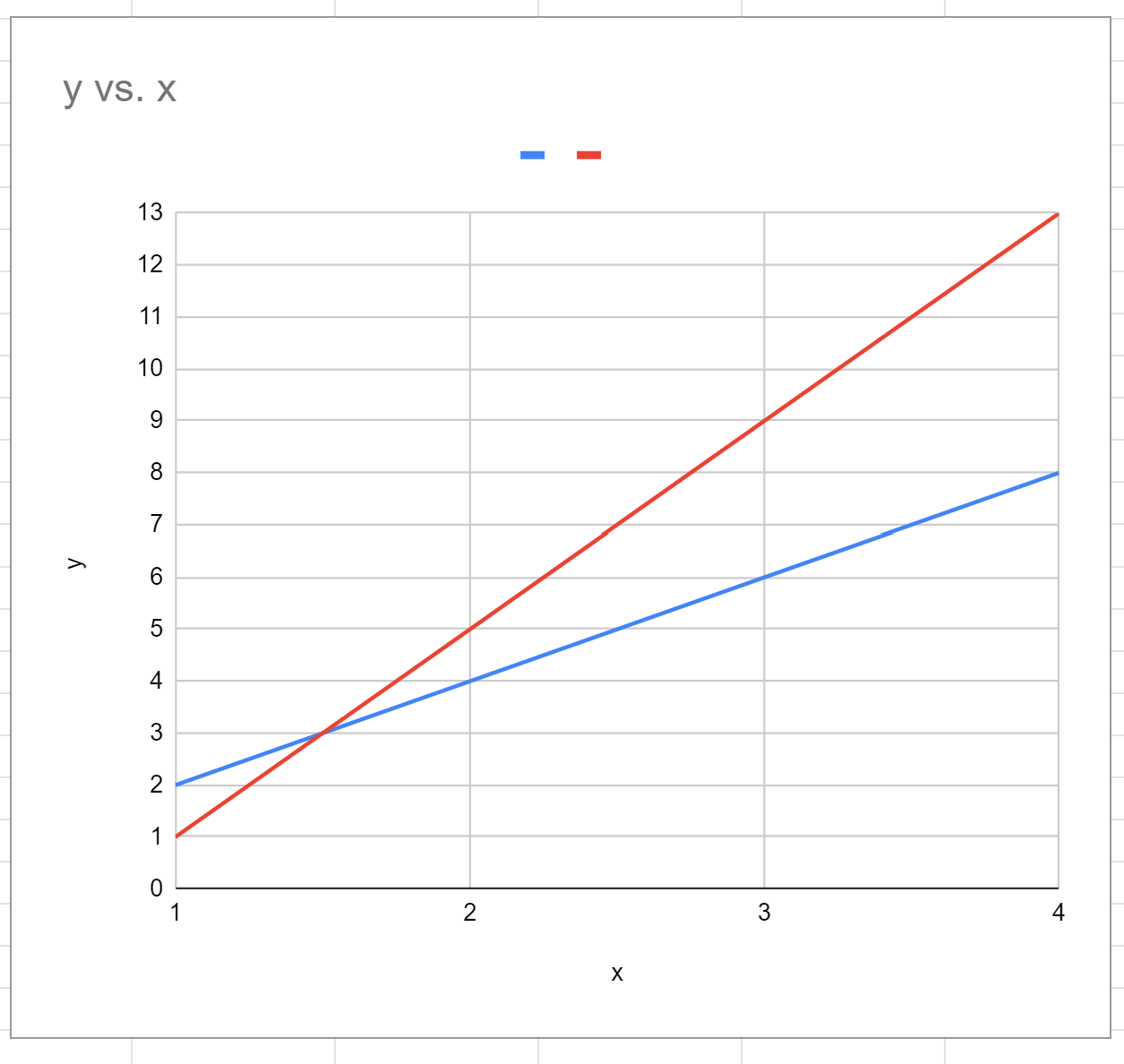
Dit vertegenwoordigt het punt op de grafiek waar de twee lijnen elkaar kruisen.
Aanvullende bronnen
In de volgende tutorials wordt uitgelegd hoe u andere veelvoorkomende taken in Google Spreadsheets kunt uitvoeren:
Een vergelijking plotten in Google Spreadsheets
Hoe u de helling van een trendlijn in Google Spreadsheets kunt vinden
Hoe u een curve-fit uitvoert in Google Spreadsheets